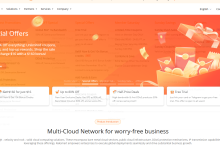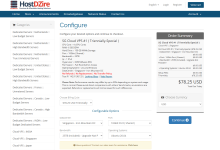windows 11 虚拟内存设置指南:设置虚拟内存:依次打开“设置”>“系统”>“关于”>“高级系统设置”>“高级”选项卡>“性能”>“设置”>“高级”>“虚拟内存”>“更改”。管理自动分页文件大小:windows 自动管理分页文件大小,最方便但可能不是最佳性能。自定义虚拟内存设置:手动设置最小和最大大小,建议将最小大小设置为物理 ram 的 2 倍,最大大小设置为物理 ram 的 4 倍。选择存储驱动器:存储分页文件在最快的驱动器上,例如

Windows 11 虚拟内存设置指南
如何设置:
打开“设置”>“系统”>“关于”>“高级系统设置”>“高级”选项卡。在“性能”部分,单击“设置”。在“性能选项”窗口中, перейдите 到“高级”选项卡。在“虚拟内存”部分,单击“更改”。
详细说明:
点击下载“修复网络工具,一键解决电脑无法上网”;
1. 了解虚拟内存:
虚拟内存是一个临时存储区域,用于在内存不足时存储鲜少使用的页面数据。它有助于防止系统崩溃,并通过在较慢的存储介质上模拟额外的 RAM 来提高性能。
2. 自定义虚拟内存设置:
- 管理自动分页文件大小:Windows 会自动管理分页文件的 大小。此选项是最方便的,但可能不会为所有系统提供最佳性能。
- 自定义大小:您可以手动设置虚拟内存文件的最小和最大大小。对于大多数系统,建议将最小大小设置为物理 RAM 的两倍,将最大大小设置为物理 RAM 的四倍。
- 无分页文件:不建议禁用虚拟内存,因为它可能导致系统不稳定。但是,如果您使用的是 SSD 或具有大量 RAM,则可能受益于禁用它。
3. 选择正确的驱动器:
将虚拟内存文件存储在最快的驱动器上。SSD 是最佳选择,其次是 HDD。避免将文件存储在 USB 驱动器或网络驱动器上,因为它们较慢。
4. 应用更改:
设置更改后,单击“设置”>“确定”。系统将提示您重新启动计算机以应用更改。
提示:
- 仅在必要时调整虚拟内存设置。
- 定期检查虚拟内存使用情况,并根据需要调整大小。
- 禁用或启用分页文件时要小心,可能导致系统不稳定。